Αλλάξτε τον κωδικό πρόσβασης του τοπικού λογαριασμού χρησιμοποιώντας τη γραμμή εντολών ή το PowerShell
Εάν πρέπει να επαναφέρετε τον κωδικό πρόσβασης(reset the password) στη συσκευή σας Windows 10, θα βρίσκεστε σε μία από τις δύο καταστάσεις. συνδεδεμένος(logged-in) ή κλειδωμένος(locked out) . Σε προηγούμενο άρθρο, εξερευνήσαμε πώς να επαναφέρετε τον κωδικό πρόσβασης του τοπικού λογαριασμού χρησιμοποιώντας μέσα εγκατάστασης(reset local account password using installation media) , εάν είστε κλειδωμένοι. Σε αυτήν την ανάρτηση, θα εξετάσουμε τώρα πώς μπορείτε να επαναφέρετε τον κωδικό πρόσβασης του τοπικού λογαριασμού σας ενώ είστε συνδεδεμένοι στα Windows 10 με λογαριασμό χρήστη διαχειριστή, χρησιμοποιώντας τη γραμμή εντολών(Command Prompt) ή το PowerShell .
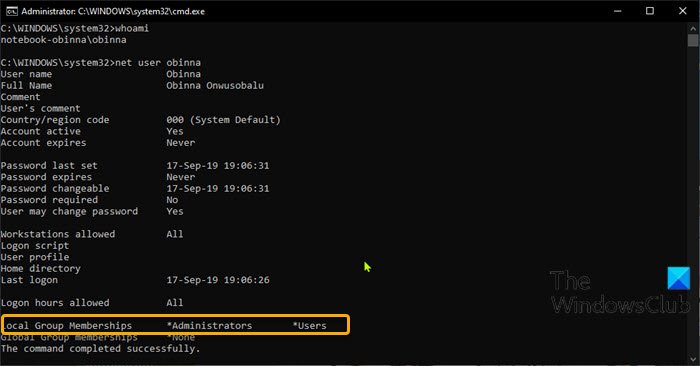
Για να επαναφέρετε έναν κωδικό πρόσβασης ενώ είστε συνδεδεμένοι στα Windows 10 , πρέπει να έχετε άδεια διαχειριστή και να απαιτείται να είστε χρήστης στην ομάδα Διαχειριστές(Administrators) .
Για να επιβεβαιώσετε ότι ο λογαριασμός με τον οποίο έχετε συνδεθεί είναι μέλος της ομάδας Administrators , κάντε τα εξής:
- Πατήστε το πλήκτρο Windows key + R για να καλέσετε το παράθυρο διαλόγου Εκτέλεση.
- Στο πλαίσιο διαλόγου Εκτέλεση, πληκτρολογήστε cmd και, στη συνέχεια, πατήστε CTRL + SHIFT + ENTER για να ανοίξετε τη γραμμή εντολών σε λειτουργία διαχειριστή(open Command Prompt in admin mode) .
- Στο παράθυρο της γραμμής εντολών, πληκτρολογήστε
whoamiκαι πατήστε Enter για να λάβετε τον συνδεδεμένο χρήστη. - Τώρα, πληκτρολογήστε
net userακολουθούμενο από τον συνδεδεμένο λογαριασμό χρήστη σας.
net user obinna
Από την έξοδο, μπορείτε να δείτε στην παραπάνω εικόνα του lead-in ότι ο τοπικός λογαριασμός obinna είναι μέρος της ομάδας Administrators . Τώρα μπορείτε να προχωρήσετε στην επαναφορά του κωδικού πρόσβασης για τον συνδεδεμένο λογαριασμό.
Αλλάξτε τον(Change Local Account) κωδικό πρόσβασης του τοπικού λογαριασμού μέσω της γραμμής εντολών(Command Prompt)
Για να επαναφέρετε τον κωδικό πρόσβασης του τοπικού λογαριασμού μέσω της γραμμής εντολών(Command Prompt) στα Windows 10 , κάντε τα εξής:
- Ανοίξτε την προτροπή CMD σε ανυψωμένη λειτουργία.
- Στο παράθυρο, πληκτρολογήστε την παρακάτω εντολή και πατήστε Enter . Αντικαταστήστε το
<PASSWORD>σύμβολο κράτησης θέσης με τον πραγματικό κωδικό πρόσβασης που θέλετε.
net user obinna <PASSWORD>
Μόλις εκτελεστεί η εντολή, μπορείτε τώρα να συνδεθείτε στη συσκευή σας Windows 10 με τον τοπικό λογαριασμό με τον νέο κωδικό πρόσβασης!
Επαναφέρετε τον(Reset Local Account) κωδικό πρόσβασης του τοπικού λογαριασμού μέσω του PowerShell
Για να επαναφέρετε τον κωδικό πρόσβασης του τοπικού λογαριασμού μέσω του PowerShell στα Windows 10 , κάντε τα εξής:
- Πατήστε το πλήκτρο Windows key + X για να ανοίξετε το μενού Power User.
- Πατήστε A στο πληκτρολόγιο για να εκκινήσετε το PowerShell σε λειτουργία διαχειριστή(launch PowerShell in admin mode) .
- Στην κονσόλα PowerShell , πληκτρολογήστε την παρακάτω εντολή και πατήστε Enter . Αντικαταστήστε το
<PASSWORD>σύμβολο κράτησης θέσης με τον πραγματικό κωδικό πρόσβασης που θέλετε.
Set-LocaUser -Name obinna -Password (ConvertTo-SecureString "<PASSWORD>" -AsPlainText -Force)
Μόλις εκτελεστεί η εντολή, μπορείτε τώρα να συνδεθείτε στη συσκευή σας Windows 10 με τον τοπικό λογαριασμό με τον νέο κωδικό πρόσβασης!
Αυτό είναι!
Related posts
Ελέγξτε την αρχιτεκτονική του λειτουργικού συστήματος των Windows 10 χρησιμοποιώντας το PowerShell ή τη γραμμή εντολών
Δημιουργήστε σημείο επαναφοράς συστήματος χρησιμοποιώντας τη γραμμή εντολών ή το PowerShell
Πώς να εκτελείτε ΠΑΝΤΑ το Command Prompt και το PowerShell ως διαχειριστής
Πώς να επαναφέρετε το PowerShell και τη γραμμή εντολών στις προεπιλεγμένες ρυθμίσεις
Ενεργοποιήστε την Απομακρυσμένη επιφάνεια εργασίας χρησιμοποιώντας τη γραμμή εντολών ή το PowerShell
Πώς να απεγκαταστήσετε ένα πρόγραμμα χρησιμοποιώντας τη γραμμή εντολών στα Windows 11/10
Μάθετε πότε εγκαταστάθηκαν τα Windows. Ποια είναι η αρχική ημερομηνία εγκατάστασης;
Διαχειριστείτε τα διαπιστευτήρια από το Credential Manager χρησιμοποιώντας τη γραμμή εντολών
Λίστα συντομεύσεων πληκτρολογίου CMD ή Γραμμής εντολών στα Windows 11/10
Τι μοντέλο είναι ο υπολογιστής, ο φορητός υπολογιστής ή το tablet μου με Windows 10; 8 τρόποι για να μάθετε -
Η γραμμή εντολών εμφανίζεται και εξαφανίζεται στα Windows 11/10
Πώς να εκτυπώσετε τη λίστα των διεργασιών που εκτελούνται στα Windows -
Πώς να επαναφέρετε το μητρώο χρησιμοποιώντας τη γραμμή εντολών στα Windows 11/10
PowerShell vs Command Prompt: Πλεονεκτήματα και μειονεκτήματα
Αλλάξτε τη διεύθυνση IP και τους διακομιστές DNS χρησιμοποιώντας τη γραμμή εντολών
Πώς να αλλάξετε διακομιστή DNS χρησιμοποιώντας Γραμμή εντολών και PowerShell
Πώς να ανοίξετε τη γραμμή εντολών σε έναν φάκελο στα Windows 11/10
Πώς να εξαγάγετε το δέντρο καταλόγου ενός φακέλου στα Windows
Πώς να διαγράψετε ή να μορφοποιήσετε τη μονάδα δίσκου C χρησιμοποιώντας τη γραμμή εντολών
Πώς μπορώ να αποκτήσω το υποσύστημα Windows για Linux;
